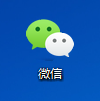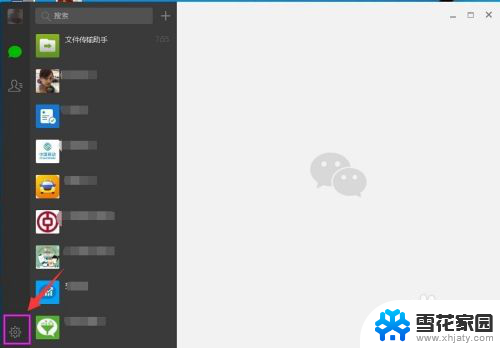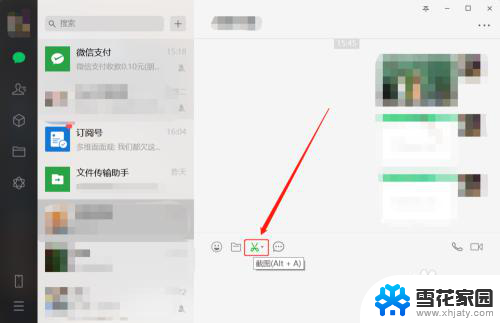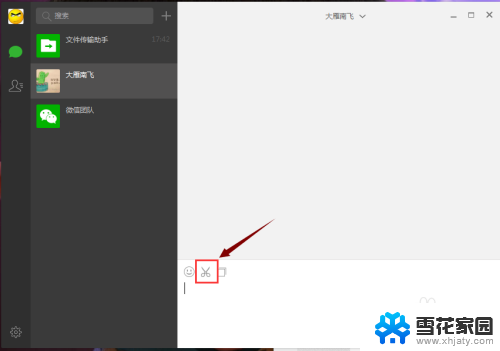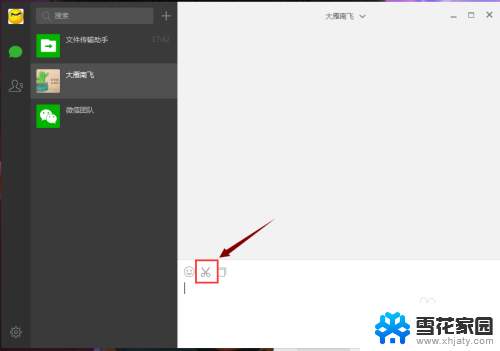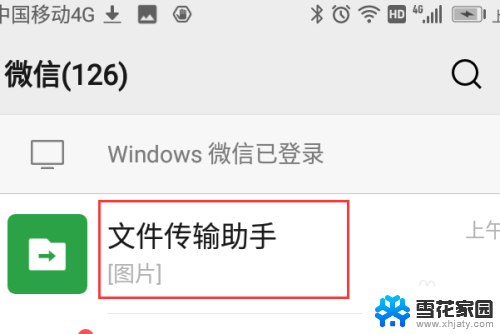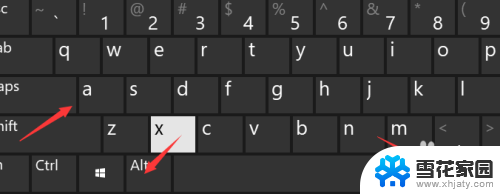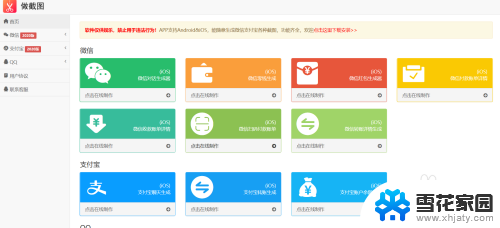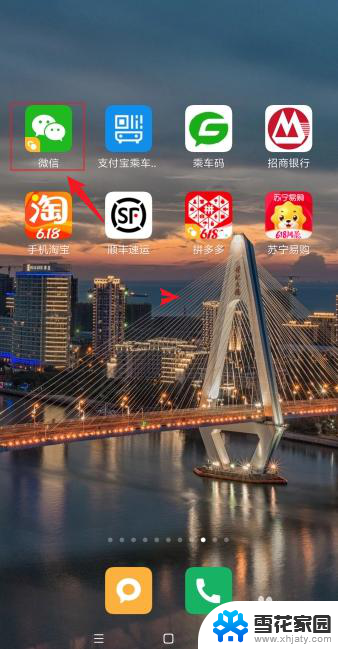微信截图怎么截图 微信截图步骤
更新时间:2024-01-17 10:08:44作者:yang
在现如今的社交媒体时代,微信已成为人们生活中不可或缺的一部分,微信截图作为其中一种重要的功能,使得我们能够方便地捕捉和分享重要信息。对于一些刚刚接触微信的用户来说,可能不太清楚如何进行微信截图。下面将为大家介绍一下微信截图的具体步骤,帮助大家更好地掌握这项技巧。
操作方法:
1.要用微信截图,首先就要在电脑上下一个微信软件登录。这个我就不多说了。
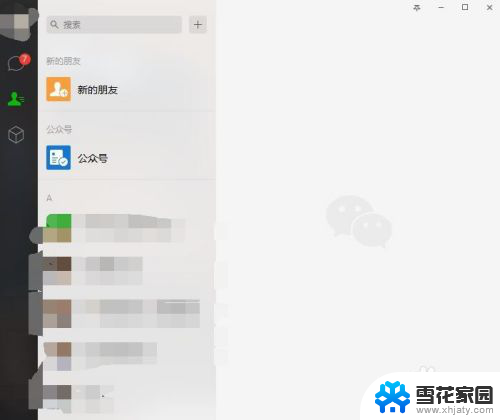
2.接下来大家选择一个好友点击,接着点击发消息。
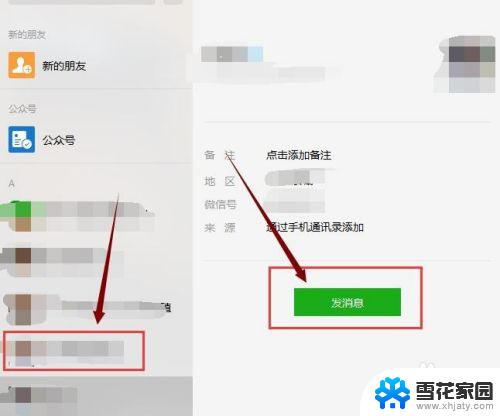
3.打开聊天框后,找到箭头所指的“剪刀”按钮,接着点击。
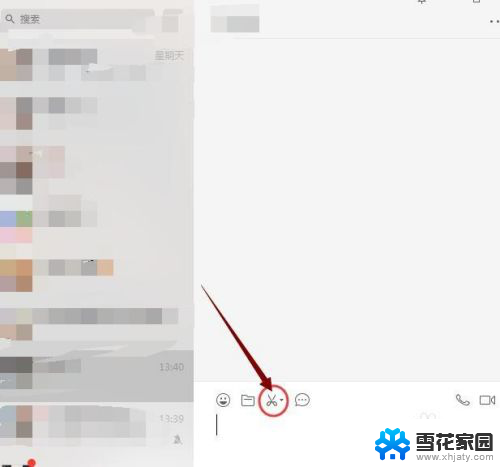
4.然后我们就可以截图了,在你要截的图上按住鼠标左键不放。一直拖动到你要截的部分,接着松手,你可以对图片简单处理一下,比如打上马赛克,或者标示箭头灯,然后点击保存按钮,如图所示。

5.这个对话框打开后,取一个文件名字,点击保存。截的图就可以保存下来了。
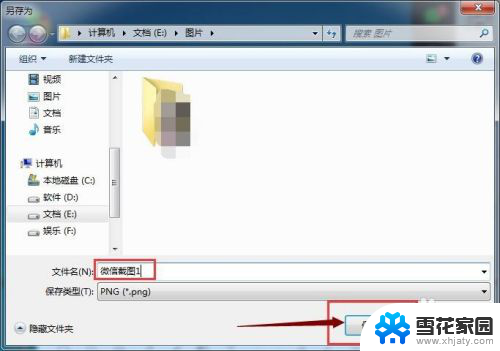
6.当然,如果你想快速截图。也可以不打开微信对话框,直接在电脑上按Alt+A,然后同上步骤就可以了。
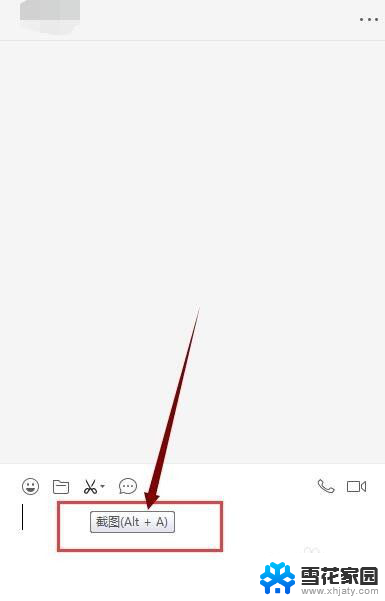
以上就是关于如何在微信中进行截图的全部内容,如果你遇到相同的情况,可以按照以上方法来解决。